如何使用Windows10系统自带的tftp客户端
来源:网络收集 点击: 时间:2024-04-20【导读】:
对于tftp协议,相信很多网工朋友并不陌生,很多网络设备都支持tftp协议。通常,我们需要从网上下载tftp客户端或者tftp服务器。但有些朋友并不想在电脑上额外安装第三方的tftp工具,我们该如何操作呢?本期小编带您简单分享一下如何使用Windows10自带的tftp客户端工具操作方法。工具/原料more演示操作系统:Windows10演示软件:tftpd64 v4.60方法/步骤1/8分步阅读 2/8
2/8 3/8
3/8 4/8
4/8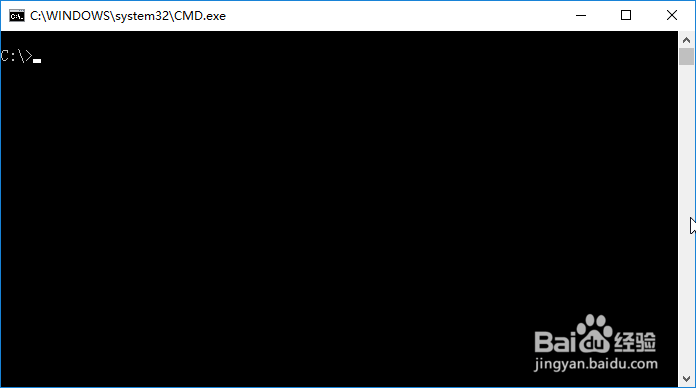 5/8
5/8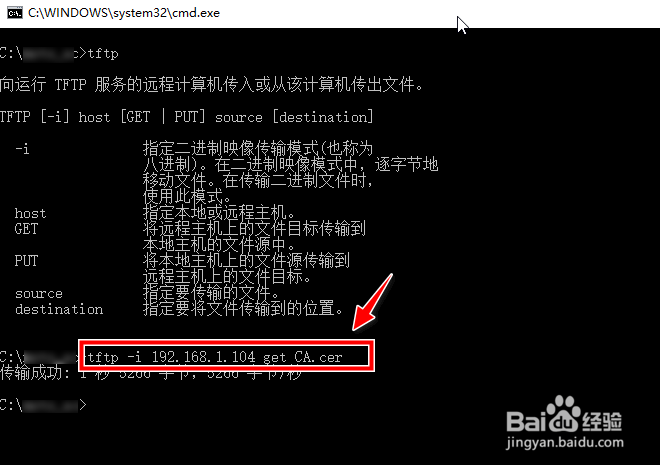 6/8
6/8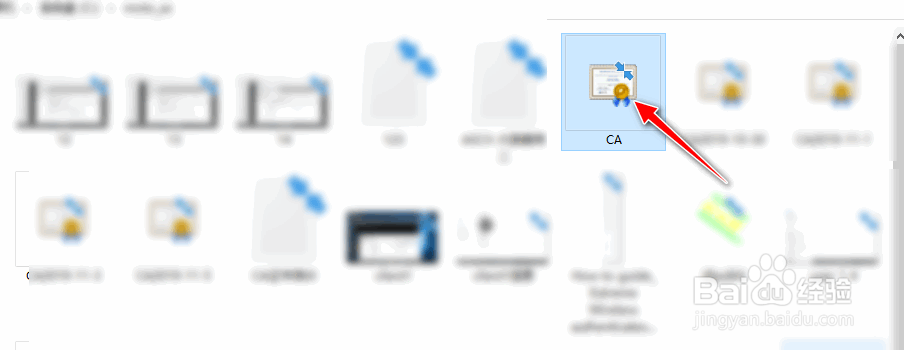 7/8
7/8 8/8
8/8 总结1/6
总结1/6
运行tftpd64工具,作为tftp服务器,并设置tftp目录。
 2/8
2/8按Win+R键,打开运行对话框。
 3/8
3/8在运行对话框,输入cmd指令。
 4/8
4/8打开cmd窗口。
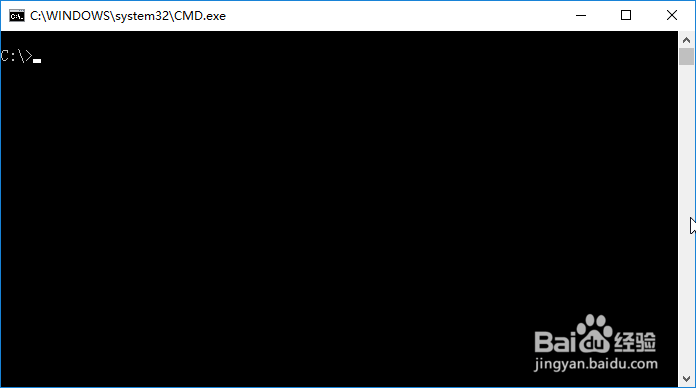 5/8
5/8通过tftp客户端指令从tftp服务器下载文件,用get动作。示例:tftp -i 192.168.1.104 get CA.cer
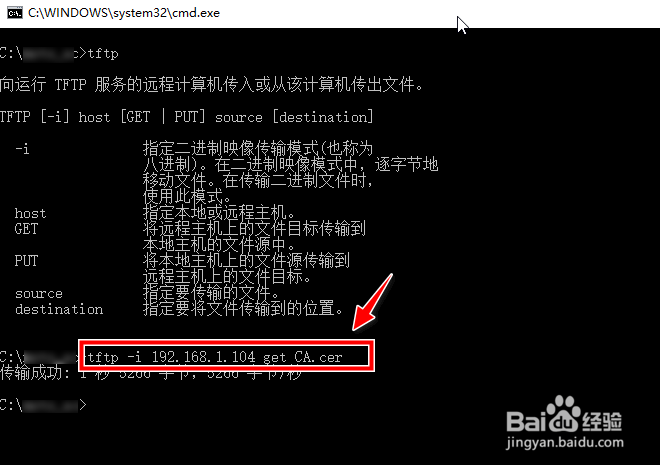 6/8
6/8查看通过tftp指令成功从tftpd服务器下载的CA.cer文件。
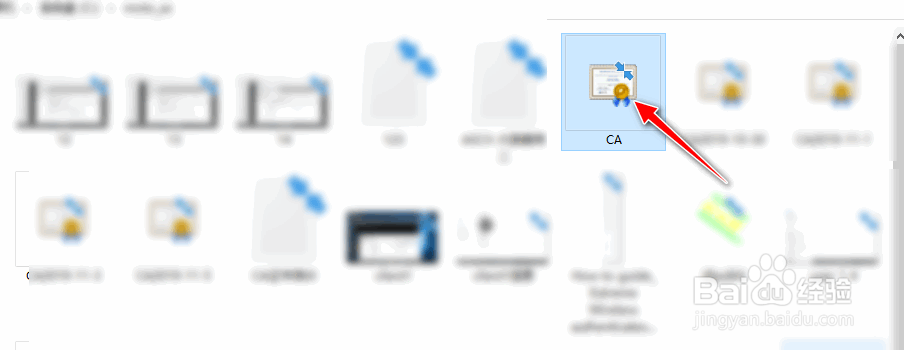 7/8
7/8通过tftp方式上传文件到tftpd服务器,用put动作。示例:tftp -i 192.168.1.104put 123.txt
 8/8
8/8查看通过tftp指令成功上传tftpd服务器的123.txt 文件。
 总结1/6
总结1/6运行tftpd64工具,作为tftp服务器,并设置tftp目录。
2/6按Win+R键,打开运行对话框。
3/6在运行对话框,输入cmd指令。
4/6打开cmd窗口。
5/6通过tftp客户端指令从tftp服务器下载文件,用get动作。
6/6通过tftp方式上传文件到tftpd服务器,用put动作。
GETPUTTFTPDTFTPTFTP客户端版权声明:
1、本文系转载,版权归原作者所有,旨在传递信息,不代表看本站的观点和立场。
2、本站仅提供信息发布平台,不承担相关法律责任。
3、若侵犯您的版权或隐私,请联系本站管理员删除。
4、文章链接:http://www.1haoku.cn/art_550911.html
上一篇:农业银行APP如何查看社保医保
下一篇:羽绒棉和羽绒服的区别有哪些
 订阅
订阅